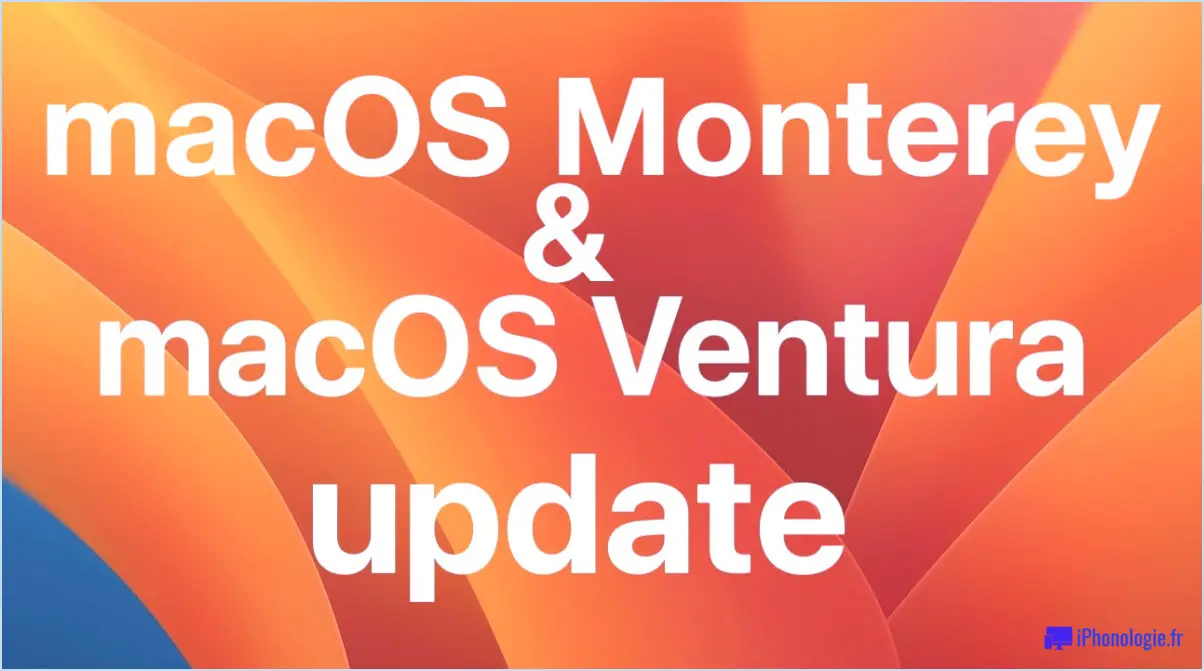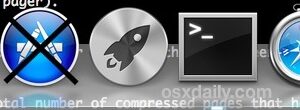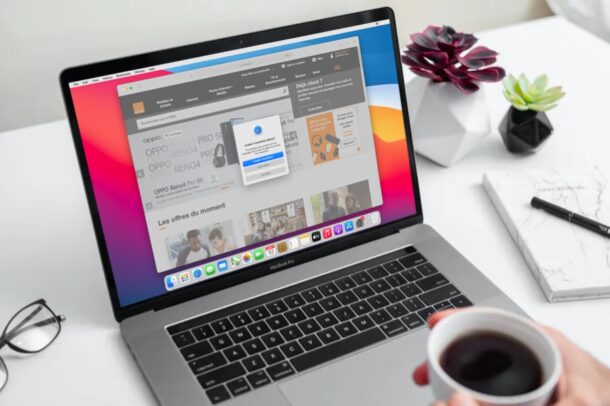Comment utiliser les 134 nouveaux fonds d'écran aériens dans MacOS Sonoma
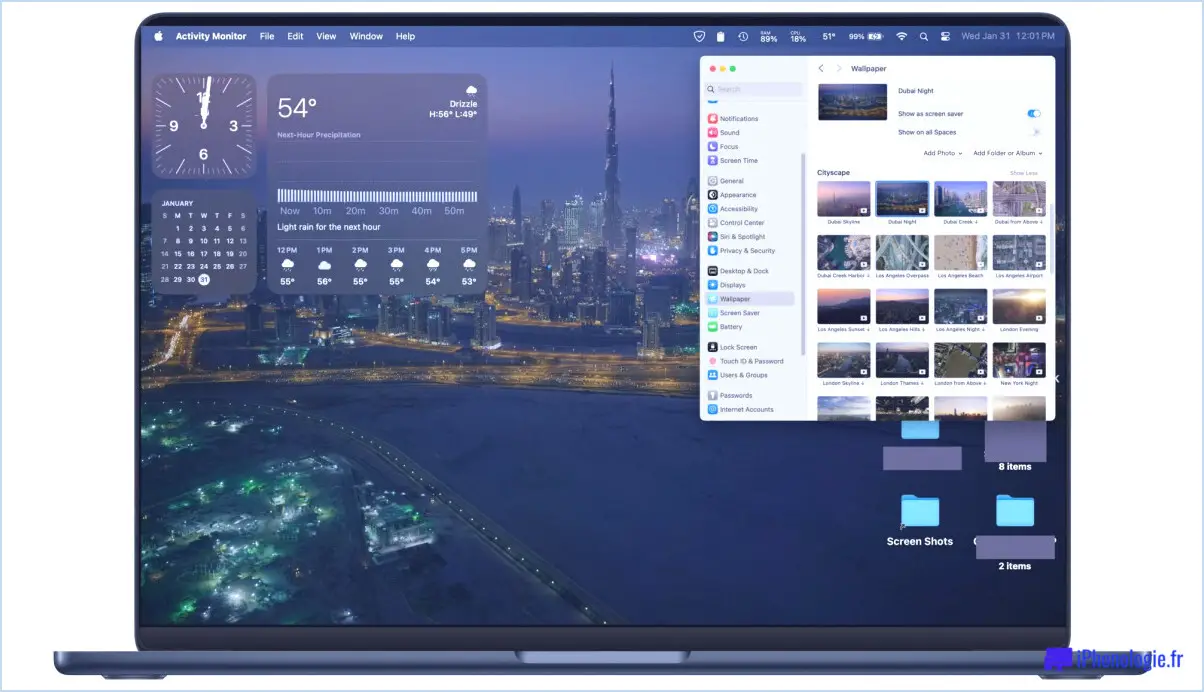
macOS Sonoma est arrivé avec 134 nouveaux fonds d'écran époustouflants disponibles que vous pouvez utiliser pour embellir le fond d'écran de votre Mac. La collection géante de nouveaux fonds d'écran est thématique, avec des options de fonds d'écran pour les paysages, les paysages urbains, sous l'eau, et la Terre vue de l'espace. Mieux encore, ces fonds d'écran ne sont pas seulement statiques, ils sont tous animés, ce qui signifie qu'ils bougeront et s'animeront brièvement lorsque vous déverrouillerez votre Mac, vous réveillerez de l'économiseur d'écran ou vous vous connecterez au démarrage.
Si vous êtes nouveau dans Sonoma ou macOS en général, vous ne savez peut-être pas comment accéder et utiliser la centaine de fonds d'écran, c'est pourquoi nous allons vous montrer comment cela fonctionne afin que vous puissiez embellir votre bureau Mac rapidement avec un minimum d'effort.
Comment utiliser les 134 nouveaux fonds d'écran aériens dans macOS Sonoma ?
L'utilisation des nouveaux fonds d'écran aériens dans macOS est vraiment facile une fois que vous avez appris comment faire :
- Allez sur le menu Apple dans le coin supérieur gauche et sélectionnez "Réglages système"
- Choisissez "Fond d'écran" dans la liste des réglages disponibles.
- Voici un premier aperçu des fonds d'écran et des collections disponibles : Paysage, Paysage urbain, Sous-marin, Terre. Pour voir d'autres fonds d'écran dans une collection thématique, cliquez sur "Afficher tout" à côté du nom.
- Lorsque vous trouvez un fond d'écran qui vous plaît, cliquez sur ce fond d'écran pour le télécharger et le définir immédiatement comme fond d'écran de votre Mac.
- Vous pouvez également personnaliser l'utilisation du fond d'écran en cliquant sur "Afficher comme économiseur d'écran" et "Afficher dans tous les espaces"
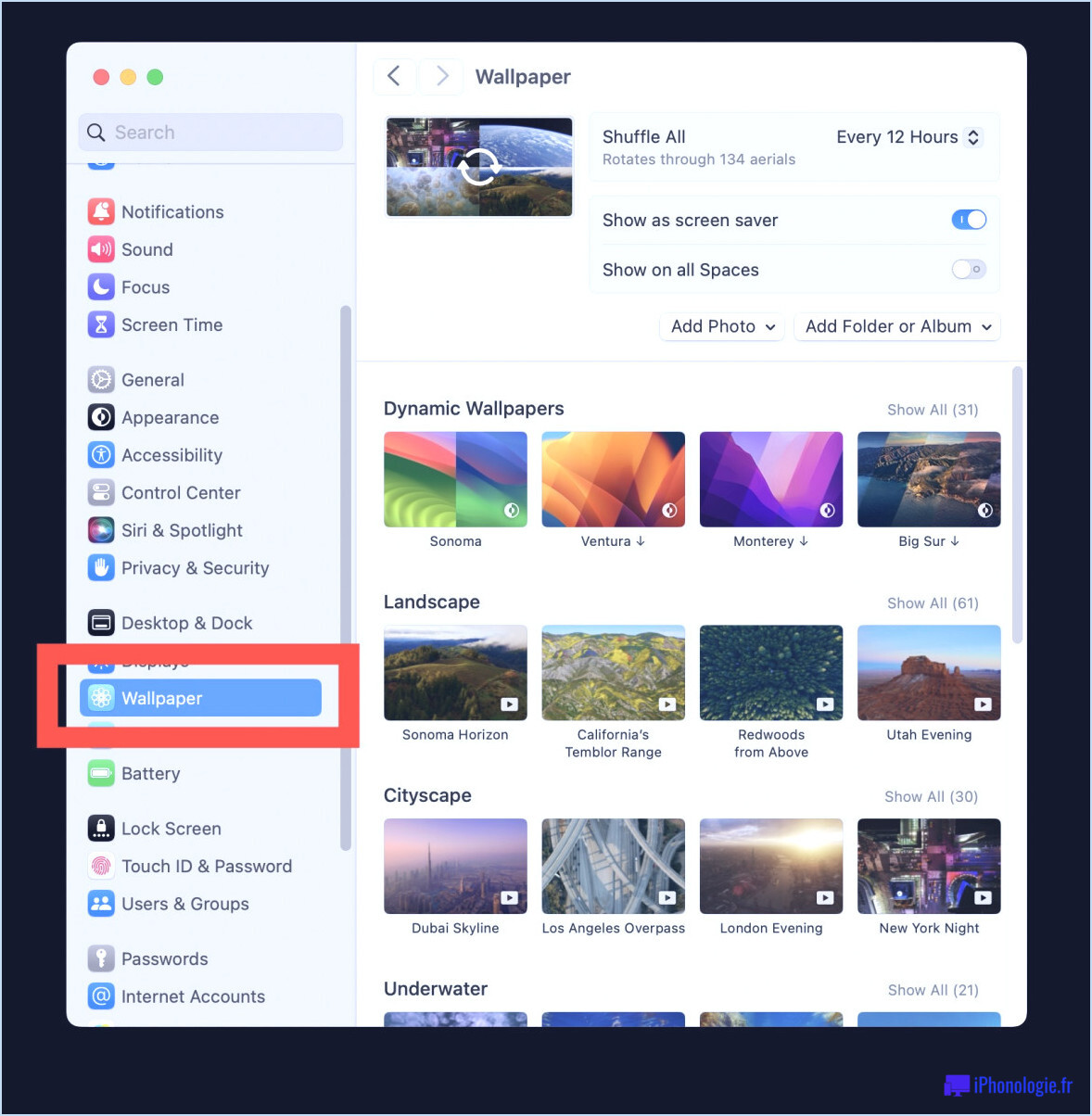
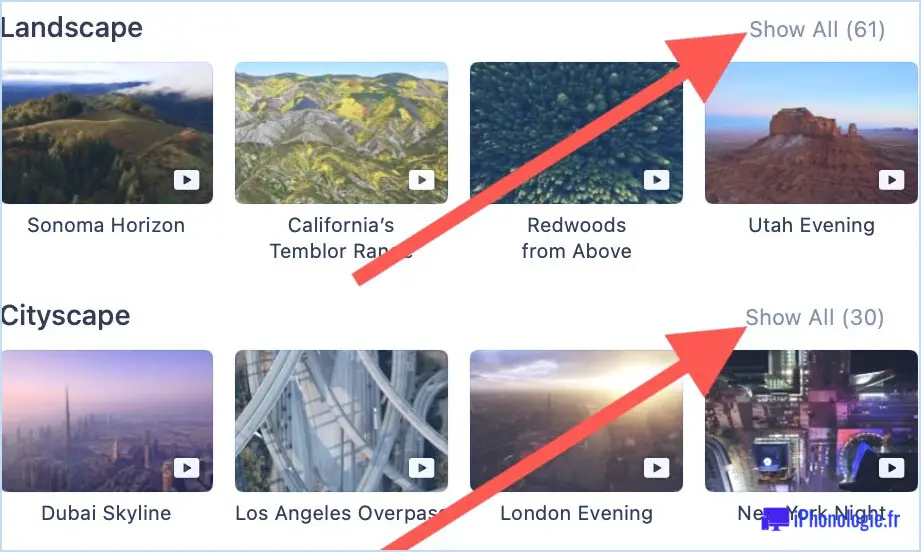
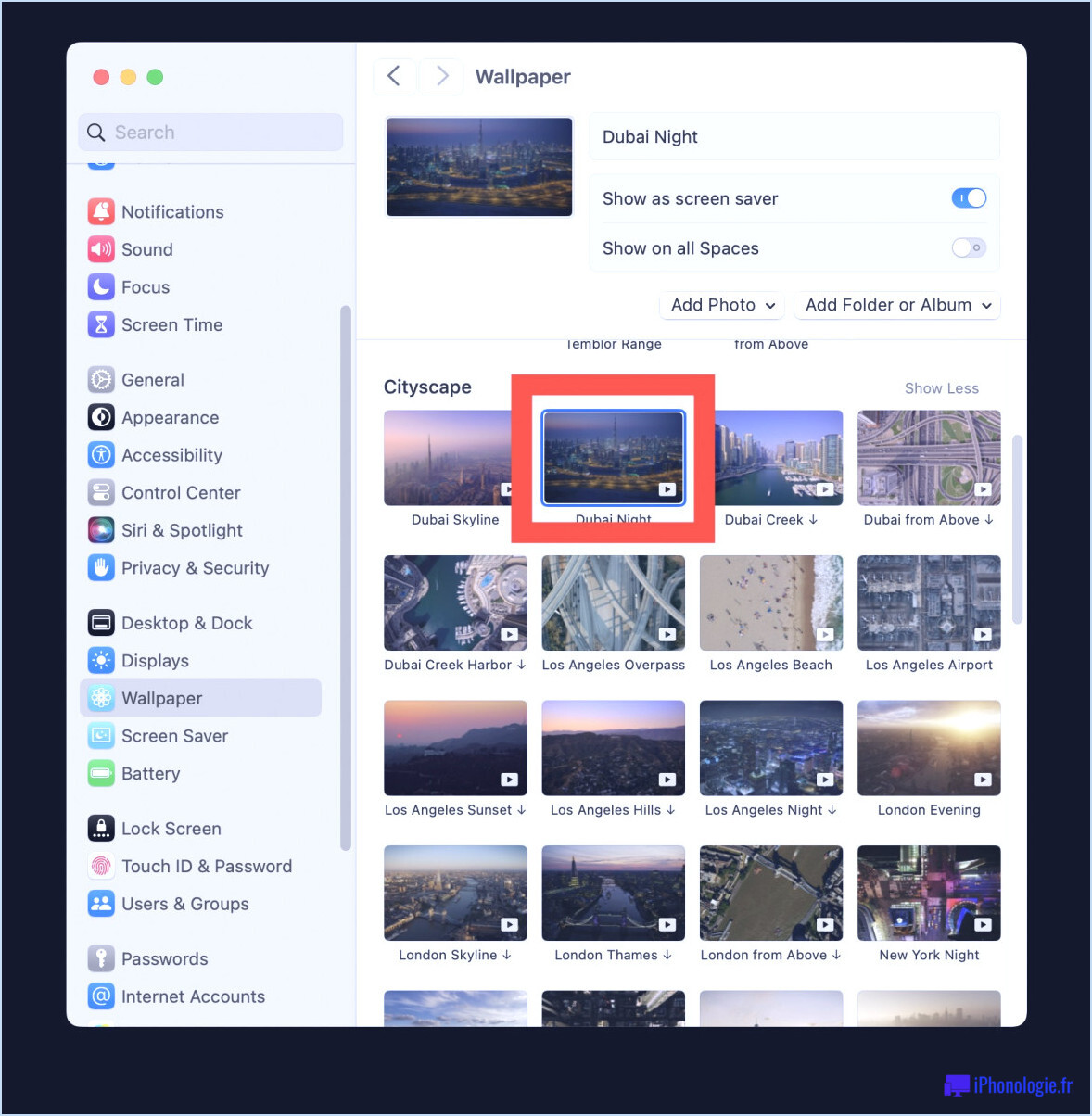
Chaque fois que vous sélectionnez un nouveau fond d'écran (ou un économiseur d'écran d'ailleurs), le fond d'écran sera téléchargé en 4k depuis les serveurs d'Apple, et ces fichiers sont situés dans le système de fichiers macOS si vous avez besoin d'y accéder ou si vous le souhaitez pour une raison quelconque.
Dans les captures d'écran qui accompagnent cet article, j'ai choisi d'utiliser le fond d'écran aérien " Dubai Night ", qui présente de très belles images de drone de la ligne d'horizon de Dubaï la nuit.
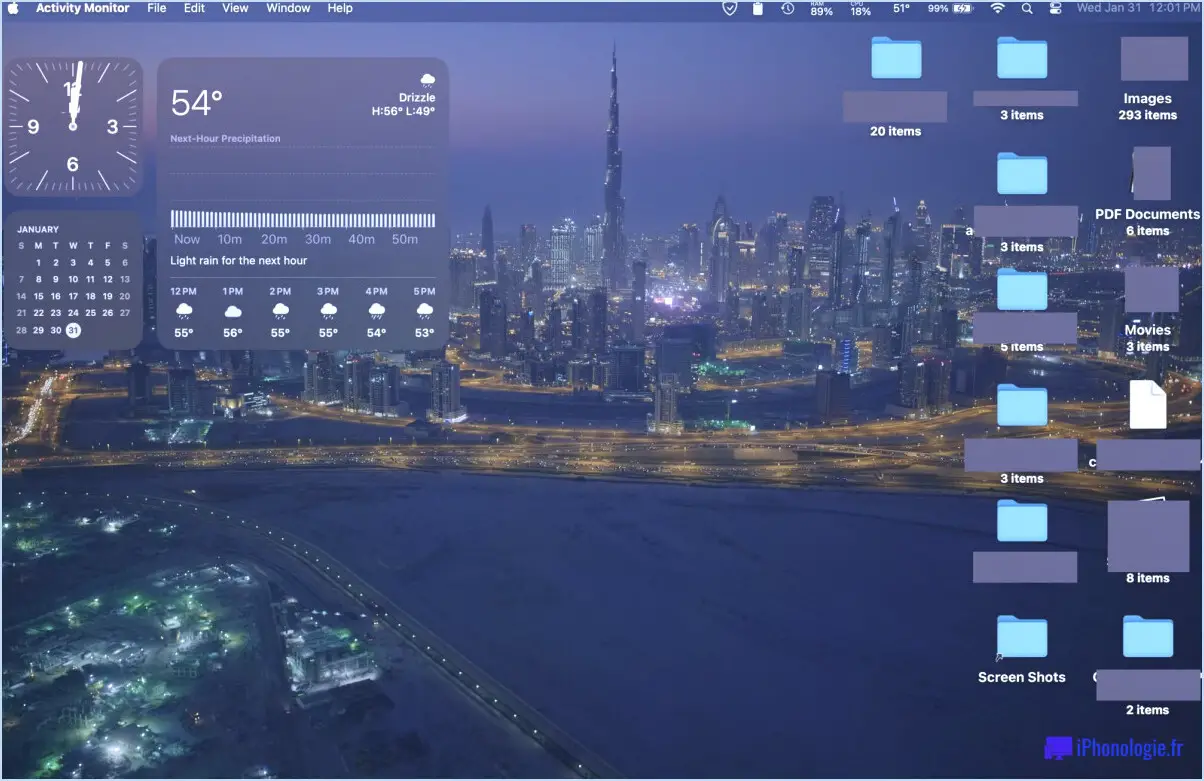
Le nom du fond d'écran vous indique également l'emplacement géographique où l'image a été prise, ce qui est intéressant si vous avez envie de vous plonger plus profondément dans un endroit, ou peut-être même de planifier des vacances dans cette destination.
Et oui, mon bureau Mac est actuellement un fouillis d'icônes et de projets, bien que j'utilise Stacks sur le bureau qui offre un moyen de mettre de l'ordre sur un bureau encombré assez rapidement.
Il y a 134 fonds d'écran Aerial possibles que vous pouvez utiliser sur le Mac maintenant, en plus des deux fonds d'écran par défaut de Sonoma.
Définir un fond d'écran Aerial dans macOS Sonoma permet également de personnaliser le fond d'écran de connexion sur Mac.
L'une des autres grandes nouveautés de ces magnifiques nouveaux fonds d'écran dans macOS Sonoma est que lorsque vous en définissez un dans les Paramètres système, vous personnalisez également le fond d'écran que vous voyez sur l'écran de connexion de votre Mac.
Dans les versions antérieures de macOS, la personnalisation du papier peint de l'écran de connexion du Mac était une épreuve entièrement distincte, et dans certaines versions antérieures, elle nécessitait la modification d'un fichier enfoui profondément dans le système de fichiers macOS. Désormais, la personnalisation de l'arrière-plan du papier peint de l'écran de connexion du Mac se résume à la sélection d'un papier peint à utiliser sur votre Mac en général, et les deux sont partagés.
Oui, vous pouvez toujours définir n'importe quelle image comme fond d'écran personnalisé sur Mac également
L'objectif de cet article est de montrer comment utiliser les 134 nouveaux fonds d'écran Aerial magnifiques qui ont été livrés avec macOS Sonoma. Cependant, vous pouvez continuer à utiliser littéralement n'importe quelle image que vous voulez comme fond d'écran sur le Mac.
Vous pouvez changer le fond d'écran de macOS Sonoma (ou Ventura) pour n'importe quelle image personnalisée en glissant-déposant l'image dans le panneau des préférences.
Vous pouvez également continuer à définir n'importe quelle image du web comme fond d'écran de votre Mac à partir de Safari.